Настройка модема Billion на работу в сети “Megaline”
| Вид материала | Документы |
- Adsl-модема Starnet ar800 5 (Тип, 351.73kb.
- Настройка модема Шаг, 44.43kb.
- Настройка браузера Microsoft Internet Explorer 8 на работу с HandyCache, 15.96kb.
- Инструкция для подключения модема и работы с ним в сети Интернет Подключите usb-разъем, 63.92kb.
- Настройка протокола tcp/ip (настройка локальной сети), 31.27kb.
- Настройка adsl через сетевой адаптер (lan) Установка модема и установка сплитера, 103.51kb.
- Отчет по циклу лабораторных работ «Локальные вычислительные сети», 62.03kb.
- Настройка модема icxdsl 5633 E, icxdsl 5633 ue в режиме моста, 29.15kb.
- Настройка Windows xp для работы в сети Интернет, 29.97kb.
- Настройка подключения к сети Корбина Телеком, 24.33kb.
Настройка модема Billion на работу в сети “Megaline”
Для того чтобы подключиться к сети «Megaline», необходимо соединить модем с компьютером посредством патч-корда стандарта RJ-45, который входит в комплект поставки модема. Затем запустить браузер (Internet Explorer и т.п.), в адресной строке ввести IP-адрес модема (192.168.1.254) и нажать клавишу «Enter». На экране появится окно подключения (рис. 1).
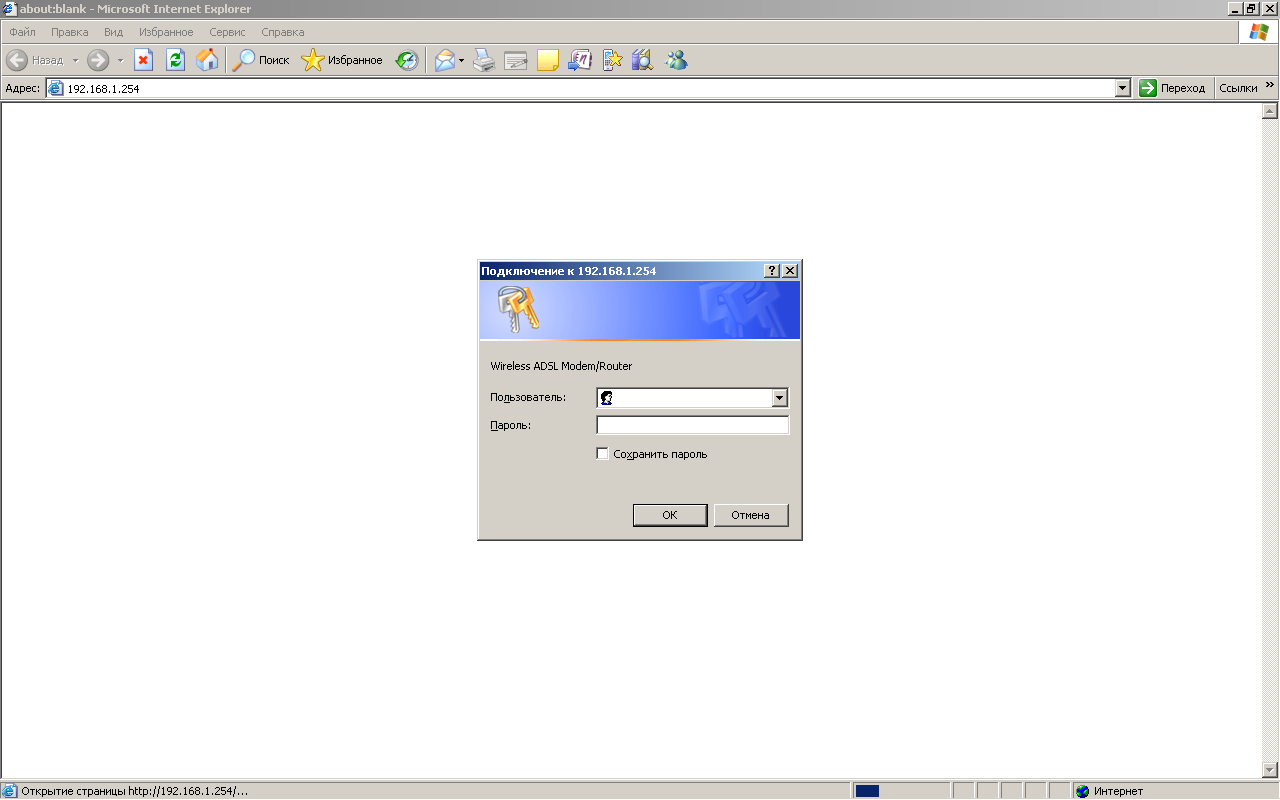
Рис. 1. – подключение к модему посредством WEB-интерфейса.
В окне подключения в строках «Пользователь» и «Пароль» необходимо ввести слово «admin», нажать «Enter», после чего будет произведен вход на WEB-интерфейс модема (рис. 2)
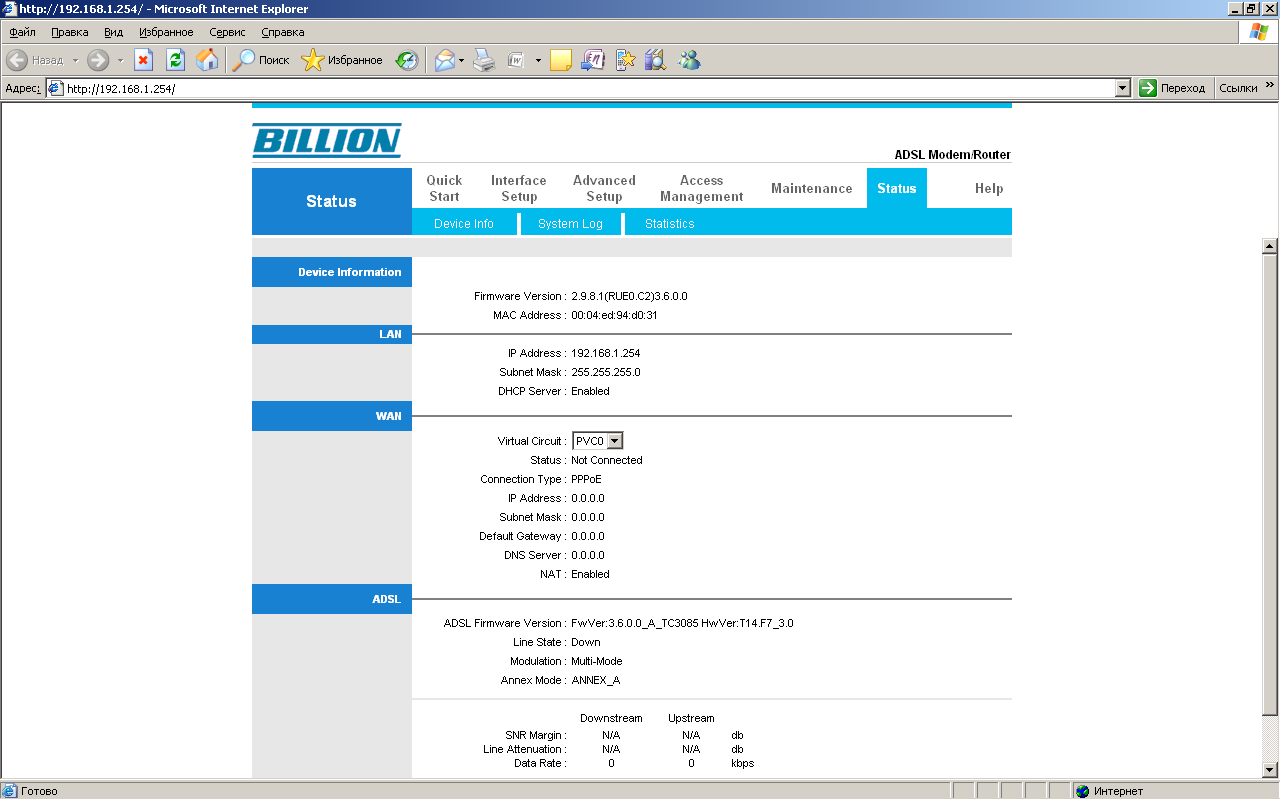
Рис. 2 – WEB-интерфейс модема
Далее необходимо перейти на вкладку «Interface Setup», которая находится в верхней части экрана, затем в подпункт «Internet» (рис. 3)
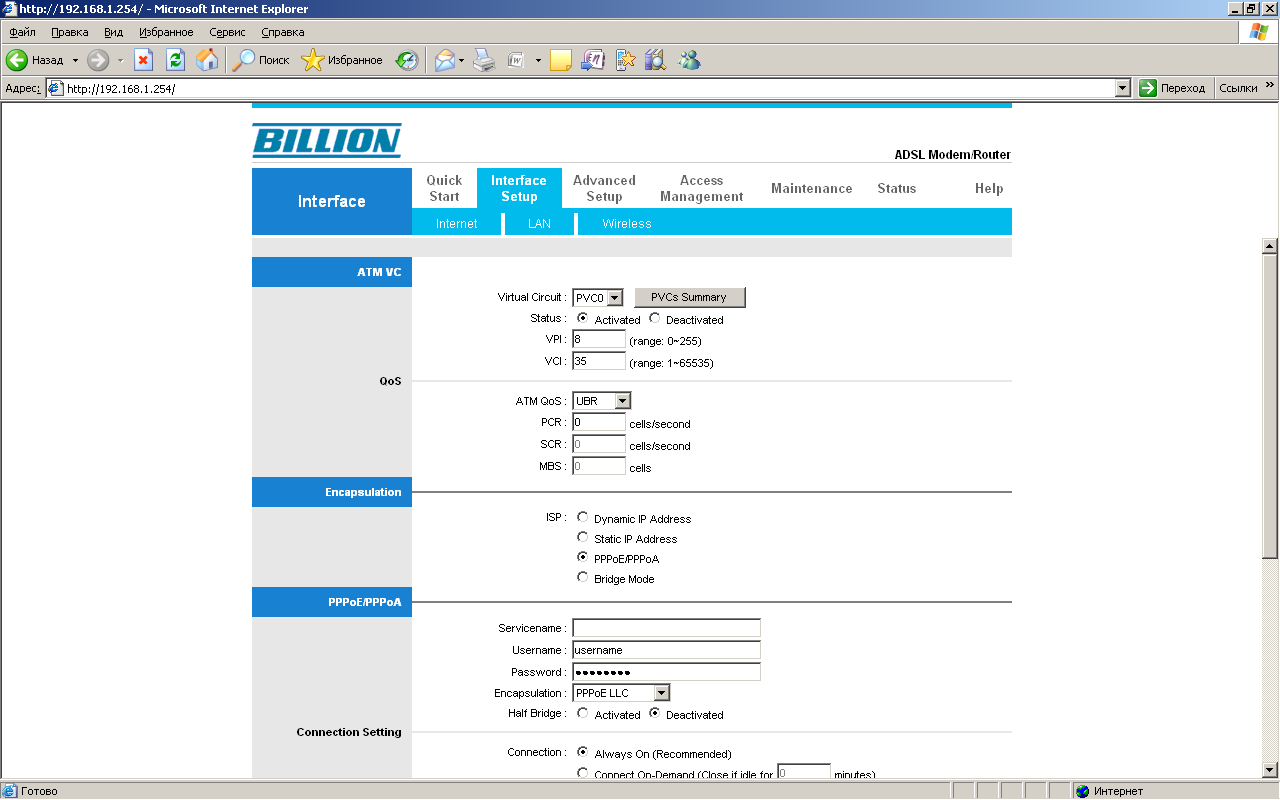
Рис. 3 – настройка параметров ADSL-линии на модеме
Здесь необходимо заполнить следующие пункты:
VPI, VCI, ISP, Username, Password и Encapsulation.
Внимание!!!
Параметры для пунктов VPI, VCI, ISP и Encapsulation определяются провайдером сети «Megaline». Для того, чтобы получить эти настройки, необходимо связаться со службой технической поддержки сети «Megaline» по телефону 227- 64-56 (г.Алматы) или 8 800 080 6456 (по Казахстану) и запросить настройки у оператора. Данные настройки могут отличаться в зависимости от региона, города и района, в котором будет производиться подключение.
В качестве примера мы будем использовать настройки, предоставляемые пользователям сети «Megaline» ГЦТ «Алматытелеком» в городе Алматы.
- VPI – 0
- VCI – 40
- ISP – PPPoE/PPPoA
- Username – megaline
- Password – megaline
- Encapsulatipon – PPPoE LLC
После того, как параметры были введены, необходимо нажать кнопку «Save», которая находится в самой нижней части страницы (рис. 4),
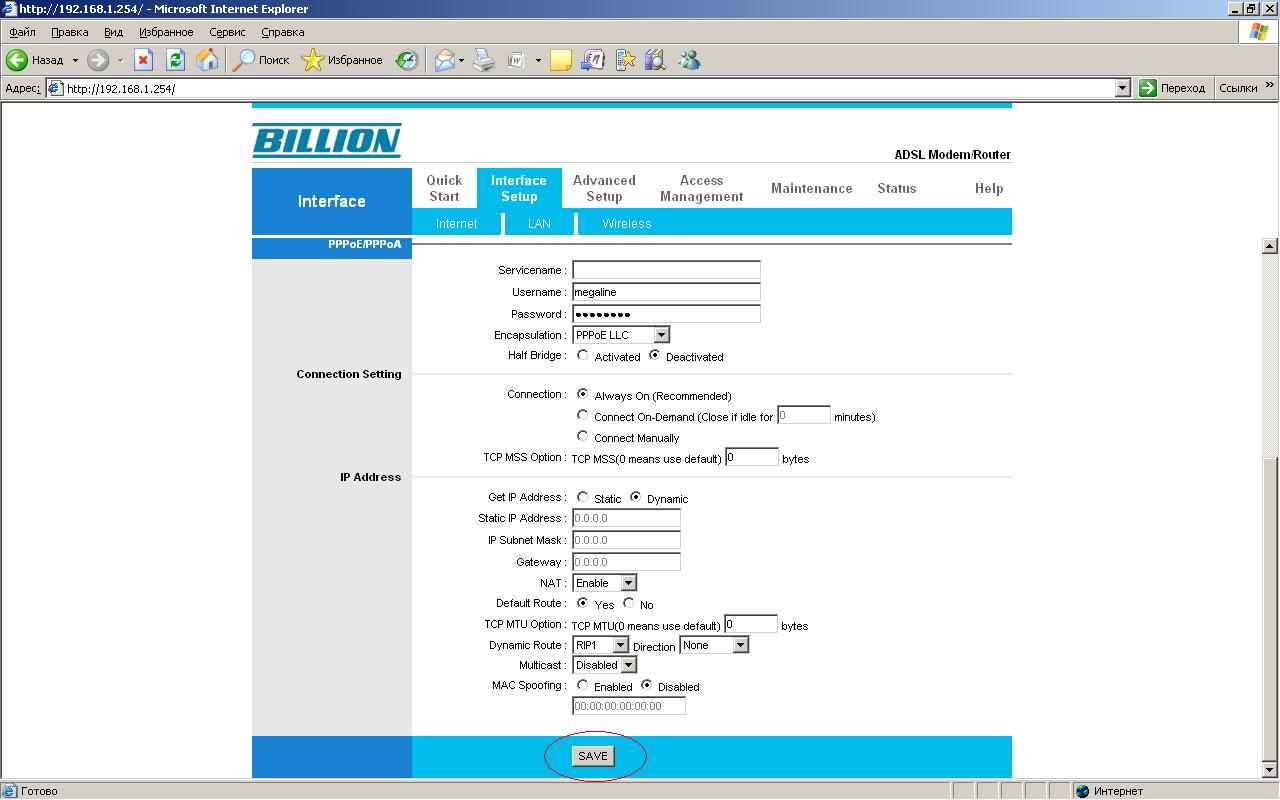
затем перейти на вкладку «Maintenance», пункт «SysRestart» и нажать кнопку «Restart» (рис. 5).
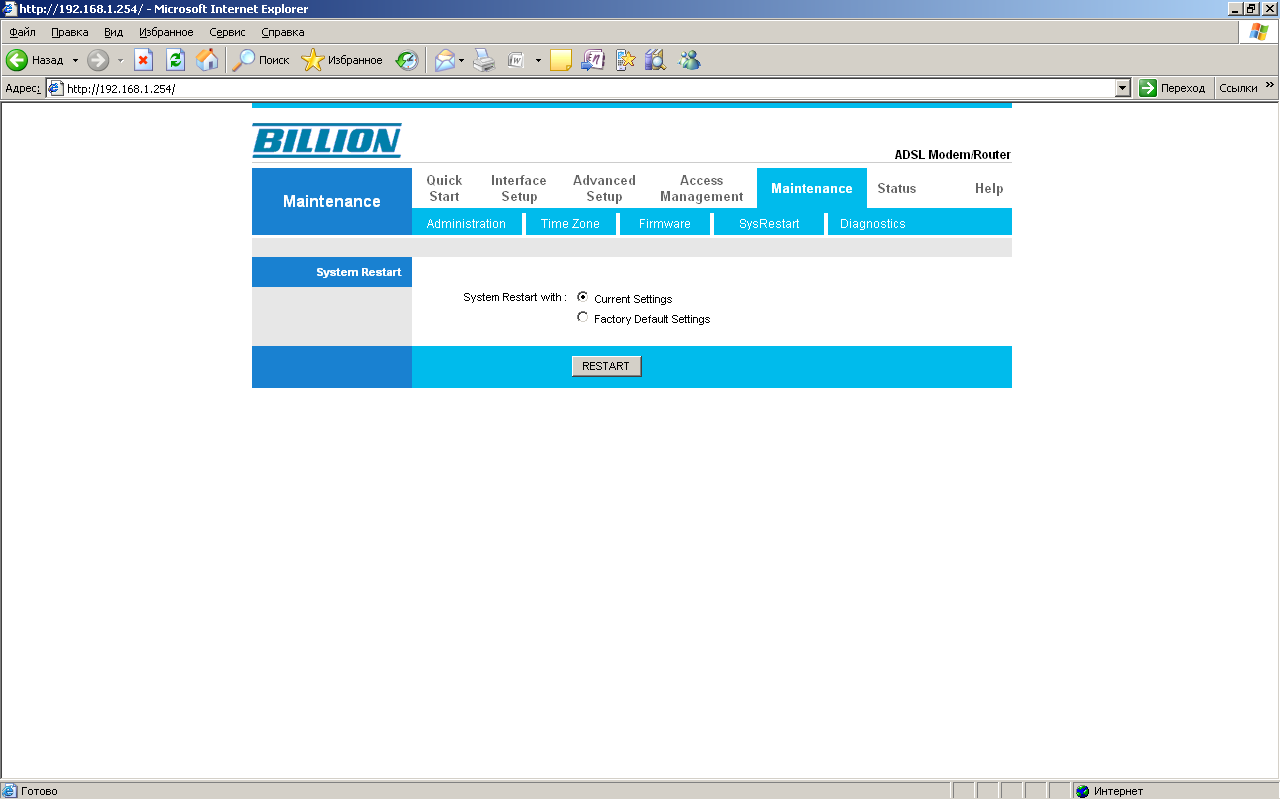
Рис.5 – перезагрузка модема
Внимание!!!
Перед нажатием кнопки «Restart» убедитесь, что выбран режим «Current Settings»! В противном случае, модем перезагрузится с настройками «по умолчанию» и все изменения будут утеряны!
После того, как модем перезагрузится, на лицевой стороне должны гореть индикаторы «ADSL» и «PPP». Как вы помните, в настройках модема мы указали логин и пароль «megaline» - это так называемые «гостевые» данные, а это означает, что на текущий момент мы не можем пользоваться сетью Интернет в полной мере. Единственный ресурс, который нам доступен – ссылка скрыта. Для того, чтобы получить полный доступ в сеть Интернет, нам необходимо зайти на этот ресурс и произвести регистрацию.
- Регистрация в сети «Megaline»
Как уже описывалось выше, для регистрации в сети «Megaline» нужно посредством web-браузера зайти на сайт ссылка скрыта. Там необходимо перейти в пункт «Регистрация» (рис. 6).
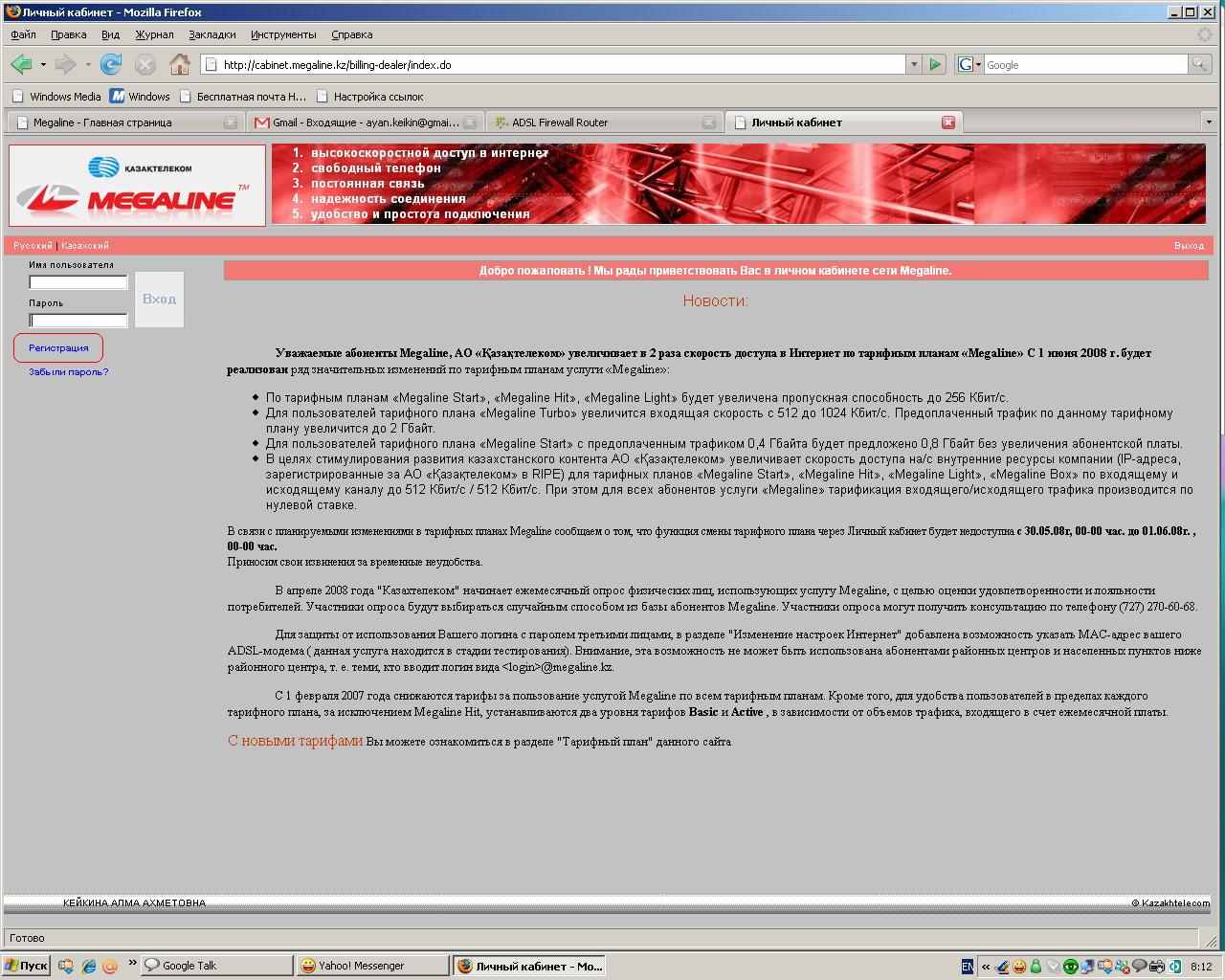
Рис. 6 – главная страница сайта сети «Megaline».
После того, как вы нажали кнопку «Регистрация», откроется регистрационная форма, которую необходимо заполнить (рис. 7).
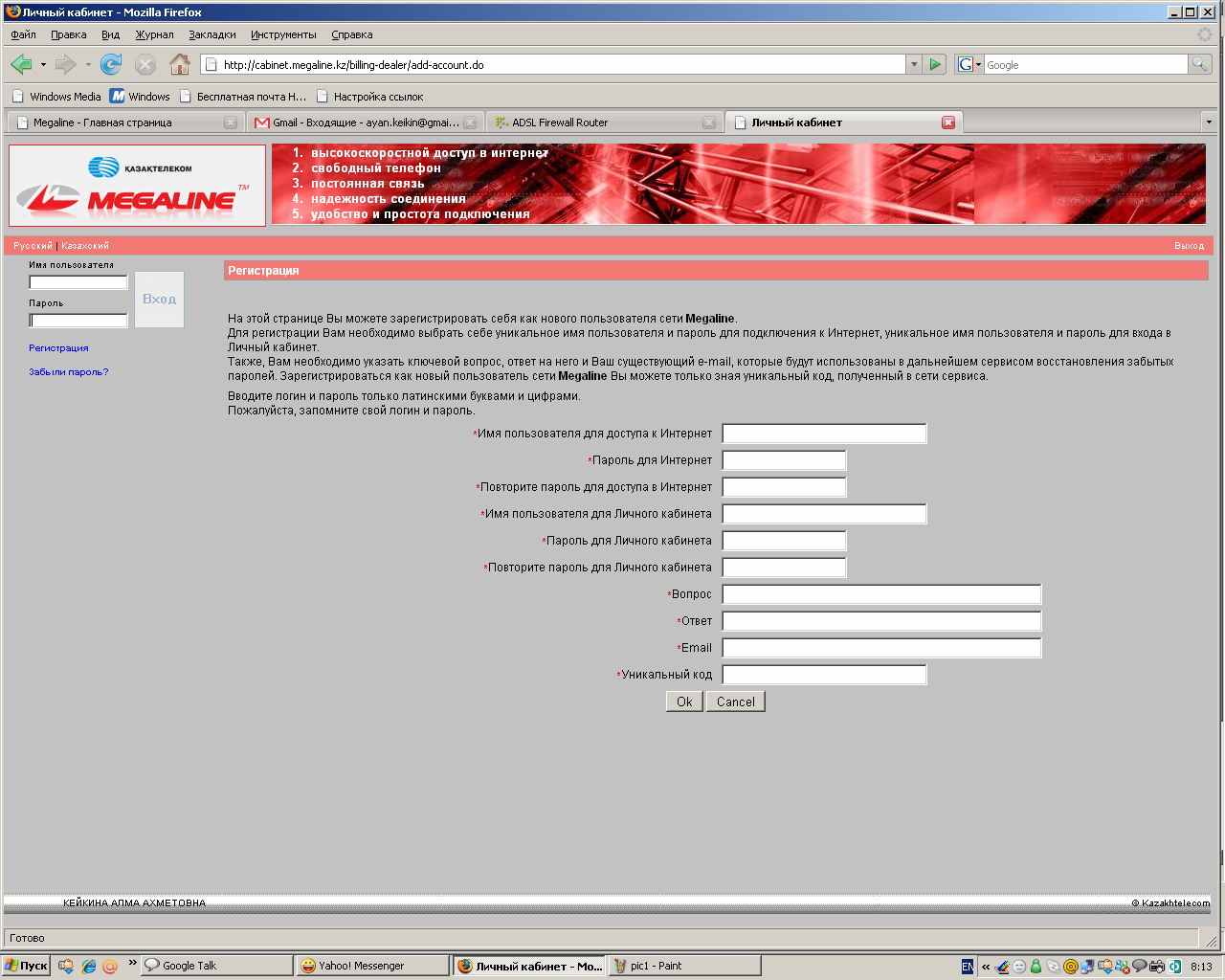
Рис. 7 – форма регистрации пользователя в сети «Megaline».
В данной форме обязательными для заполнения являются ВСЕ поля. Все имена и пароли вы должны придумать сами. Ввод возможен только латинскими буквами и цифрами. Разберем по отдельности все пункты регистрационной формы:
Имя пользователя для доступа в Интернет:
Это имя будет использоваться для входа в Интернет
Пароль для Интернет:
Этот пароль будет использоваться для входа в Интернет.
Повторите пароль для доступа в Интернет:
В этой строке необходимо повторно ввести пароль, который будет использоваться для входа в Интернет. Эта операция необходима для того, чтобы при вводе пароля пользователь не совершил ошибки. Данные в полях «Пароль для Интернет» и «Повторите пароль для Интернет» должны быть идентичными.
Имя пользователя для Личного кабинета:
Личный кабинет – это персональная web-страница пользователя, которая находится на сервере «Megaline» и позволяет пользователя посмотреть свои статистические данные, а также при необходимости изменить логин и пароль для доступа в Интернет. Для того, чтобы получить доступ к этой странице, необходимо ввести в этом поле имя пользователя.
Поля «Пароль для Личного кабинета» и «Повторите пароль для Личного кабинета»:
С этими полями нужно произвести операции, аналогичные операциям, которые вы производили в полях «Пароль для Интернет» и «Повторите пароль для Интернет».
Поля «Вопрос», «Ответ» и «e-mail»:
В этих полях необходимо указать произвольный вопрос и ответ на него, а также адрес существующего e-mail адреса. Это необходимо для того, чтобы в случае утери логина и пароля пользователь мог их восстановить с помощью ответа на указанный им же вопрос, после чего все эти данные будут высланы на указанный здесь же e-mail адрес.
Уникальный код:
В это поле необходимо ввести уникальный 12-тизначный код, который выдается пользователю в абонентском отделе сети «Megaline» при оформлении договора.
После нажатия кнопки «Ок» на этой странице система обработает ваш запрос и либо сообщит об ошибке, либо отобразит введенные данные и сообщит об успешной регистрации. Ошибка может возникнуть в следующих случаях:
имя пользователя, указанное при регистрации, уже существует;
неверно введен пароль (не совпадают поля ввода);
неверно введен уникальный код;
Во всех этих случаях система попросит проверить введенные данные и при необходимости, ввести их заново.
После того, как была произведена регистрация, необходимо изменить настройки модема, в частности, логин и пароль для доступа в Интернет. Для этого необходимо снова войти в настройки модема через его IP-адрес в адресной строке web-браузера (192.168.1.254, логин «admin», пароль «admin»), перейти на вкладку «Interface setup», подпункт «Internet», где в строках «Username» и «Password» указать новые логин и пароль. После чего нажать кнопку «Save» в нижней части страницы, перейти на вкладку «Maintenance», подпункт «SysRestart» и нажать кнопку «Restart» в режиме «Current Settings». После перезагрузки модема ограничения на использование Интернета будут сняты.
- Настройка модема на работу с услугами IPTV и IP-телефонии.
Модемы Billion серии 52хх поддерживают возможность работы с услугами IPTV и IP-телефонии. Для этого на модеме необходимо провести следующие настройки:
На вкладке Interface setup, подпункт Internet, строка Virtual Circuit нажать на треугольник рядом со значением PVC0. Откроется выпадающий список, в котором нужно выбрать пункт PVC1 (рис. 8)

Рис. 8 – настройка дополнительных PVC.
Значения VPI и VCI указываются в соответствии с данными, предоставленными вашим провайдером. Для услуги IPTV это будут одни параметры, для услуги IP-телефонии – другие. Если ваш провайдер предоставляет обе эти услуги, то PVC настраиваются для каждой их этих услуг отдельно, например, IPTV- PVC1, IP-телефония – PVC2. В обоих случаях в строке “Status” нужно выбрать значение “Activate”, а в строке «Encapsulation» - 1483 Bridged IP LLC, после чего сохранить сделанные изменения. Теперь необходимо привязать каждую услугу к определенному порту Ethernet на модеме. Это делается следующим образом: на вкладке «Advanced Setup», в пункте VLAN, в строке “VLAN Function”, необходимо выбрать значение «Activated» (рис. 9).
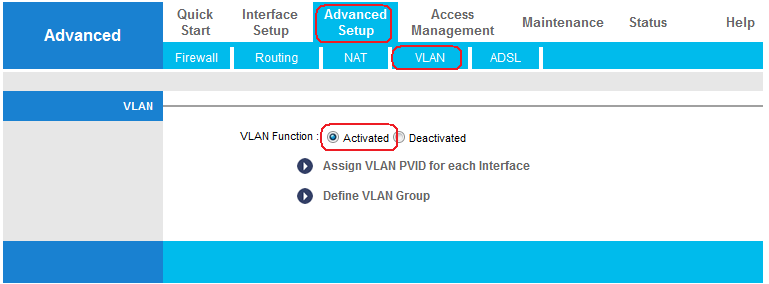
Рис. 9 – Включение функции VLAN.
Далее, переходим в пункт «Assign VLAN PVID for each interface» (рис. 10). В данном случае мы рассмотрим привязку Internet к портам 1 и 2, а услуги IPTV – к портам 3 и 4.
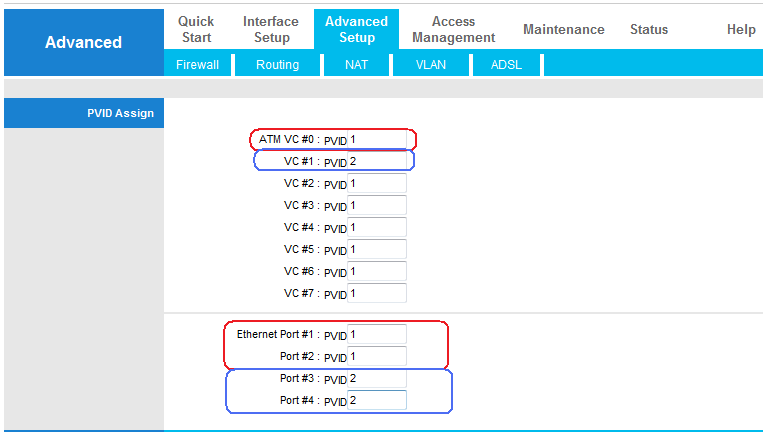
Рис. 10 – привязка услуг к портам.
В полях ATM VC #0 и VC #1 указываем значения 1 и 2 соответственно. В полях Ethernet port #1, 2, 3 и 4 указываем значения, как на рисунке 10. Затем снова переходим в пункт «VLAN» в верхней части экрана и выбираем подпункт «Define VLAN Group». Там указываем значения, показанные на рисунке 11.
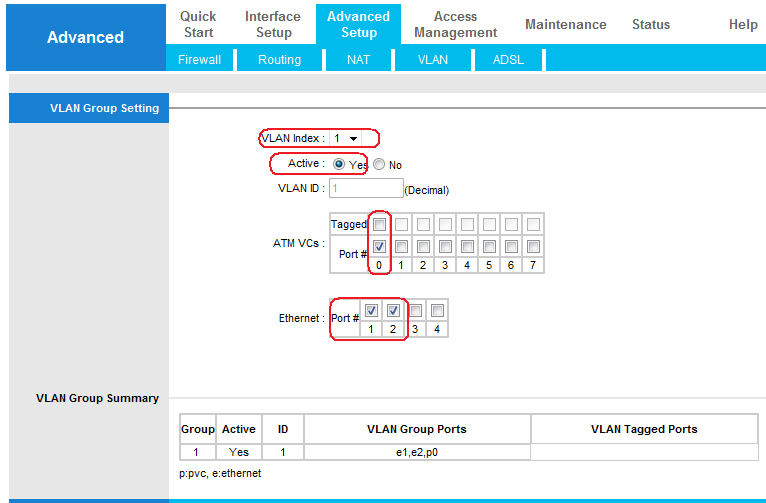
Рис. 11 – значения для пункта «Define VLAN Group»
Затем в пункте «VLAN Index» выбираем значение 2 и указываем значения, показанные на рисунке 12.
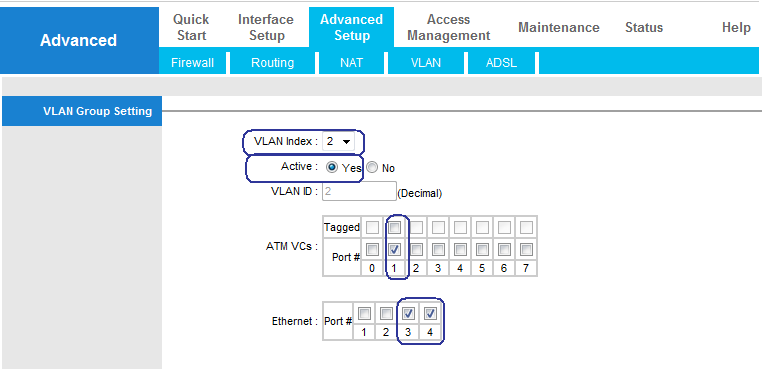
Рис. 12 – значения для «Define VLAN Group»
Обязательно сохраните все произведенные изменения, после чего перезагрузите модем через Maintenance -> SysRestart -> Current Settings. После того, как модем перезагрузится, к портам Ethernet 1 и 2 можно подключать компьютеры и работать с сетью Internet, а к портам 3 и 4 можно подключать устройство STB для просмотра IP-телевидения или IP-телефон, в зависимости от того, на работу с какими услугами вы настроили ваш модем.
